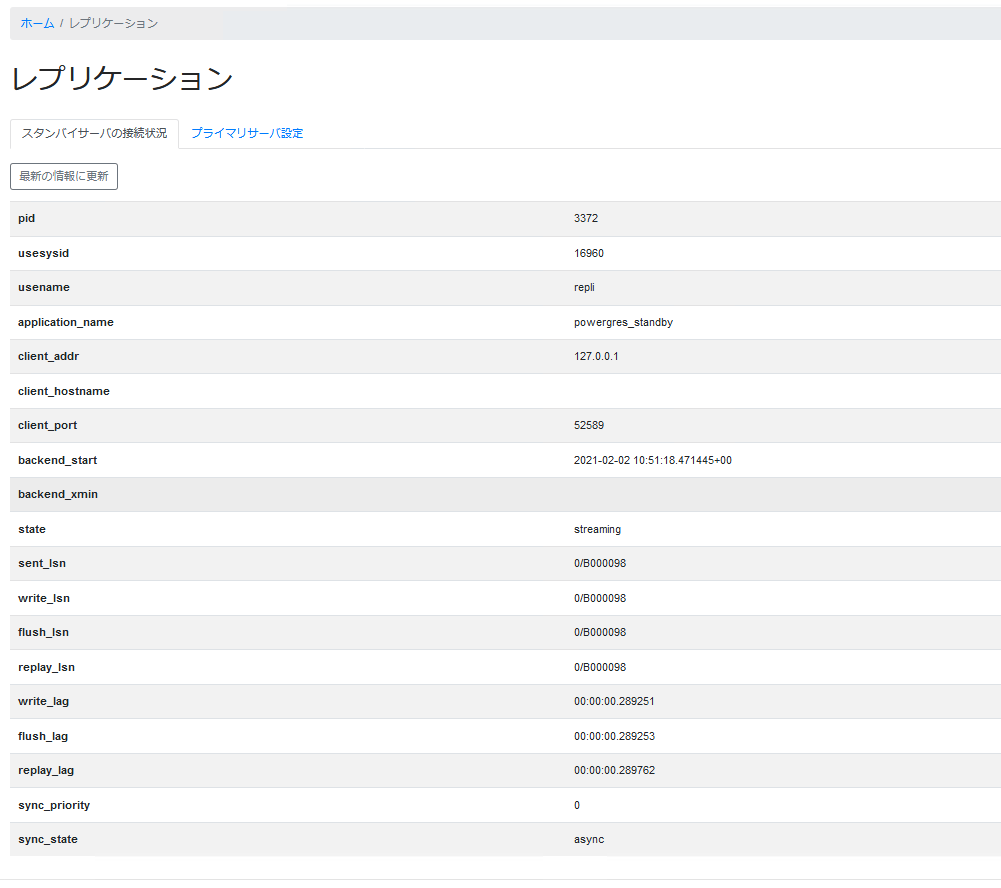レプリケーション
レプリケーションの各画面では、プライマリサーバのセットアップ、スタンバイサーバの接続状況の表示、プライマリサーバの設定、スタンバイサーバの設定 を行うことができます。 また、スタンバイサーバのセットアップ についても説明します。
-
「レプリケーション」画面にアクセスするには、メニューの「レプリケーション」をクリックします。

-
メニューの「レプリケーション」をクリックすると、「レプリケーション」画面が表示されます。 プライマリサーバでは「スタンバイサーバの設定」タブは表示されません。 プライマリサーバ、スタンバイサーバの設定をいずれも行っていない場合には、プライマリサーバのセットアップが開始されます。 プライマリサーバのセットアップについては プライマリサーバのセットアップ を参照してください。
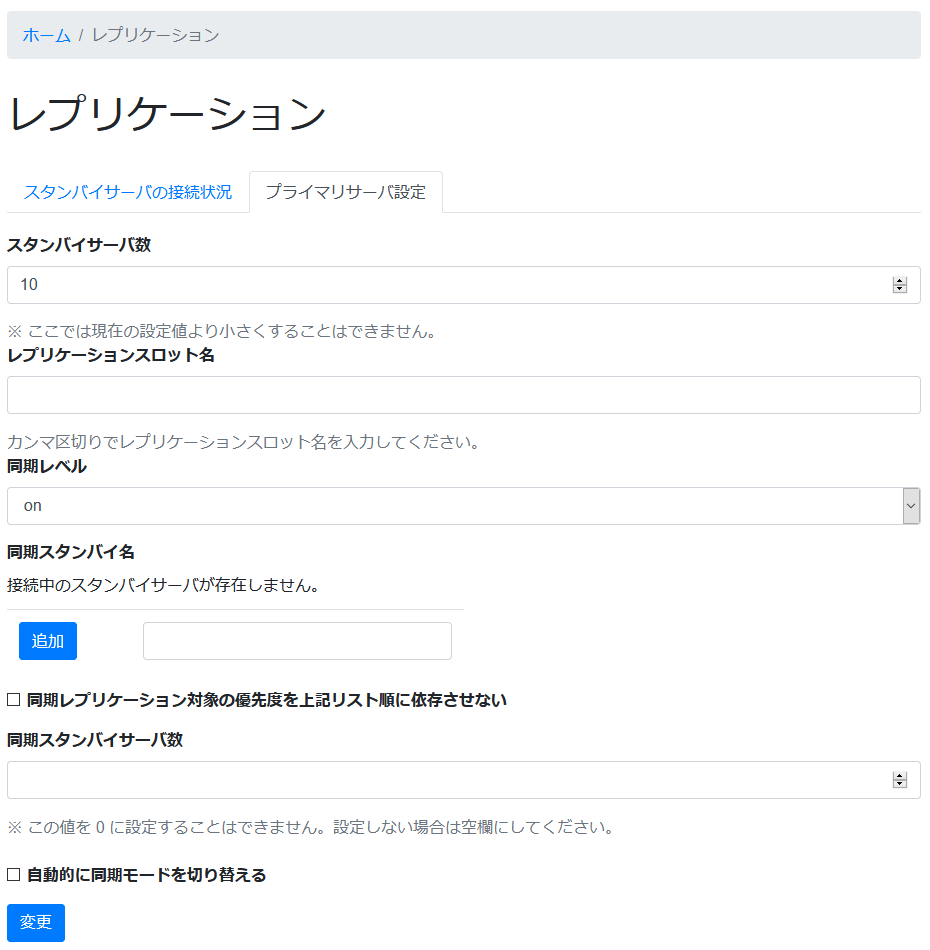
プライマリサーバのセットアップ
-
プライマリサーバのセットアップを行うには、メニューの「レプリケーション」をクリックします。

-
メニューの「レプリケーション」をクリックすると、プライマリサーバ、スタンバイサーバの設定をいずれも行っていない場合には、「プライマリサーバ設定」画面が表示されます。
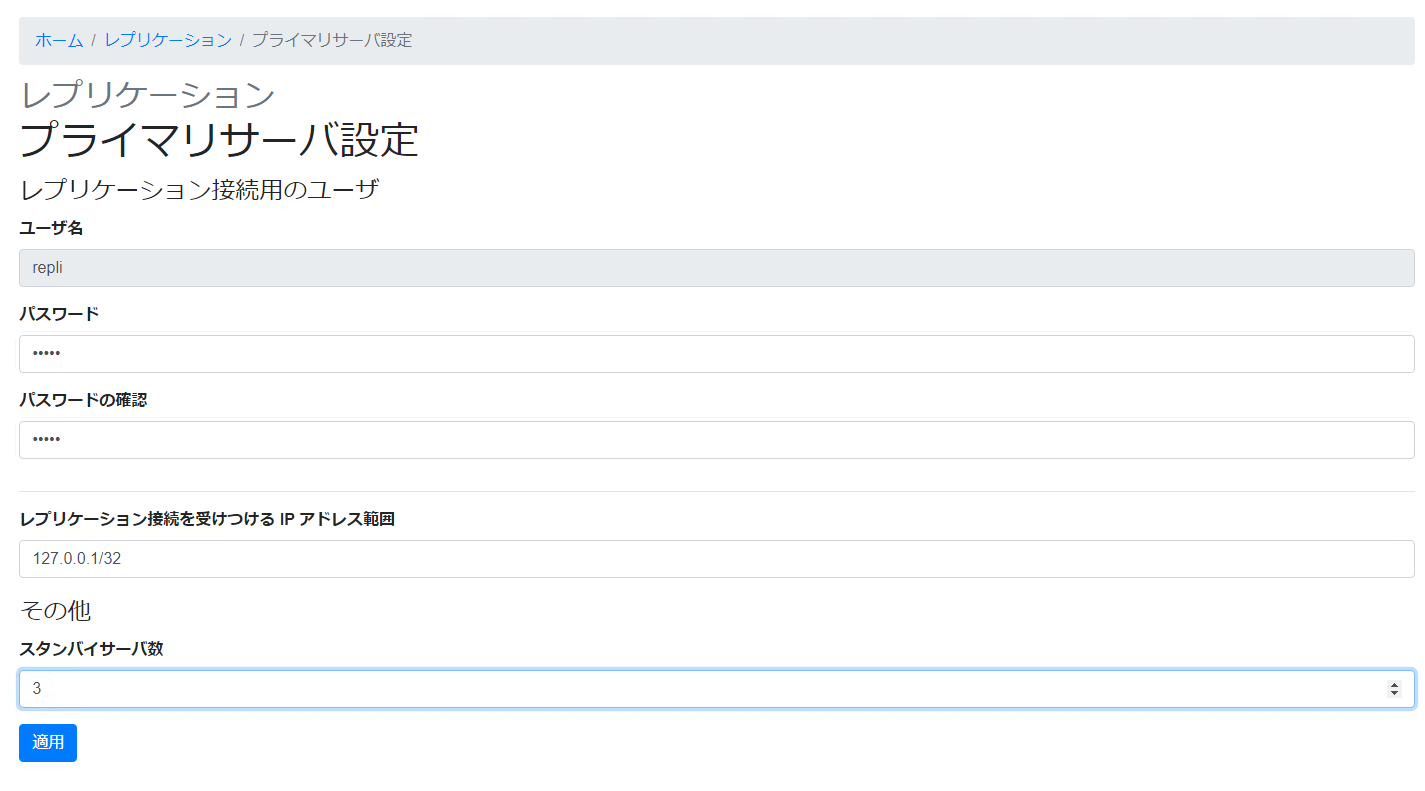
プライマリサーバの設定を入力し、「適用」ボタンをクリックします。
レプリケーション接続用ユーザ ユーザ名 レプリケーション接続を行うユーザを指定します。 ユーザは固定で repli となります。 ユーザが存在しない場合には作成されます。 パスワード パスワードを指定します。 スタンバイサーバの設定時に入力する必要があります。 レプリケーション接続を受けつける IP アドレス範囲 レプリケーション接続を受けつける IP アドレス範囲を CIDR 記法で入力します。 CIDR 記法では、ネットワークアドレスの末尾に「/」とサブネットマスクのビット数を指定し、「192.168.137.0/24」のように記述します。 デフォルトでは samenet (サーバが直接接続されているサブネット内のアドレスに一致することを表す特別な値) となります。 スタンバイサーバ数 スタンバイサーバ数を入力します。 スタンバイサーバ数にはスタンバイサーバに加えてオンラインバックアップ (pg_basebackup コマンドによるバックアップ) 時のデータベース接続も含まれます。 -
「適用」ボタンをクリックすると、プライマリサーバの設定を適用するかを確認するダイアログが表示されます。 「OK」ボタンをクリックします。
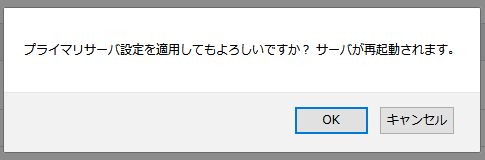
-
プライマリサーバの設定の適用が完了すると、完了したことを表すメッセージが表示されます。

プライマリサーバの設定
-
プライマリサーバの設定を行うには、「プライマリサーバの設定」タブをクリックします。

-
「プライマリサーバの設定」タブをクリックすると、「プライマリサーバの設定」画面が表示されます。
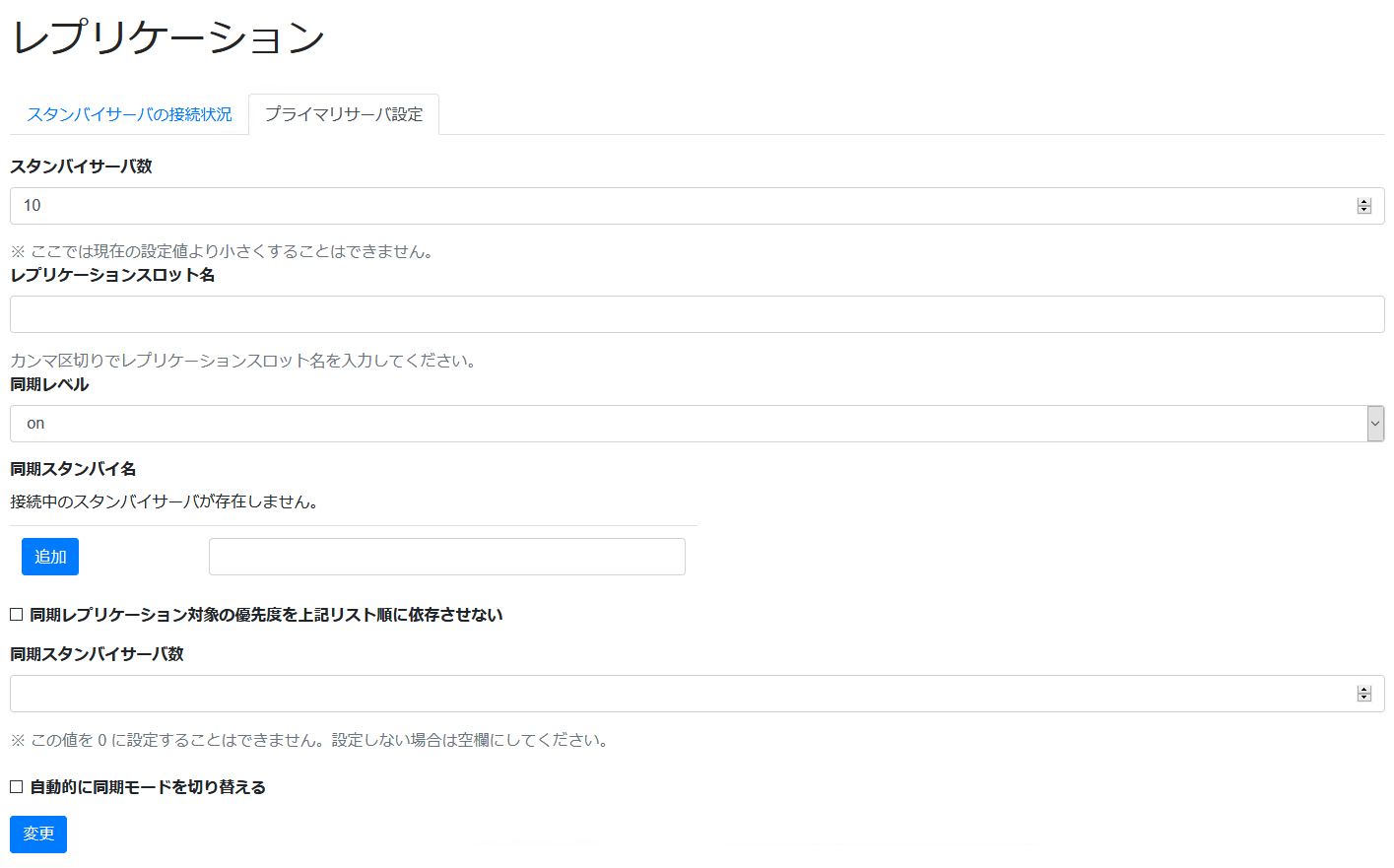
プライマリサーバの設定を入力し、「変更」ボタンをクリックします。
スタンバイサーバ数 許容するスタンバイサーバ数を入力します。本項目は max_wal_senders パラメータの設定に相当します。max_wal_senders パラメータの詳細はPostgreSQLマニュアルをご覧ください。 スタンバイサーバ数にはスタンバイサーバに加えてオンラインバックアップ (pg_basebackup コマンドによるバックアップ) 時のデータベース接続も含まれます。 レプリケーションスロット名 スタンバイサーバに割り当てるレプリケーションスロットの名前をカンマ区切りで指定します。 レプリケーションスロットが存在しない場合には作成されます。 同期レベル プライマリのトランザクション完了をレプリケーションのどの段階まで待つかを決定します。本項目は synchronous_commit パラメータの設定に相当します。synchronous_commit パラメータの詳細はPostgreSQLマニュアルをご覧ください。
※同期レプリケーションを行うには本設定で on もしくは remote_apply とした上で、同期スタンバイ名の入力が必要になります。
同期スタンバイ名 レプリケーションスロットが割り当てられたスタンバイサーバから同期レプリケーション対象の候補とするスタンバイサーバを選択します。本項目は synchronous_standby_names パラメータの standby_name の設定に相当します。synchronous_standby_names パラメータの詳細はPostgreSQLマニュアルをご覧ください。スタンバイサーバを選択後、「追加」ボタンを押さないと設定に追加されないのでご注意ください。"*"を選択することで全てのスタンバイサーバが同期レプリケーション対象の候補となります。 同期レプリケーション対象の優先度を上記リスト順に依存させない 同期レプリケーション対象となるスタンバイの優先度を、設定した同期スタンバイ名の順番に依存させないようにする設定です(未チェックであれば、同期スタンバイ名が上にある方が同期レプリケーションが適用される対象として優先されます)。本項目は synchronous_standby_names パラメータの ANY キーワードの設定に相当します。synchronous_standby_names パラメータの詳細はPostgreSQLマニュアルをご覧ください。 同期スタンバイサーバ数 同期レプリケーション対象とするスタンバイ数を決定します。本項目は synchronous_standby_names パラメータの num_sync の設定に相当します。synchronous_standby_names パラメータの詳細はPostgreSQLマニュアルをご覧ください。 自動的に同期モードを切り替える 自動的に同期モードを切り替えるようにすると、同期スタンバイに指定したスタンバイサーバから応答がなくなり同期レプリケーション可能なスタンバイの数が設定した同期スタンバイサーバ数に満たない場合に非同期レプリケーションに自動的に切り替わるようになります。切り替え後にスタンバイが復帰し、設定した同期スタンバイサーバ数以上のスタンバイが同期レプリケーション可能な状態になれば、自動的に同期レプリケーション設定が再適用されます。
-
プライマリサーバの設定の変更が完了すると、完了したことを表すメッセージが表示されます。

スタンバイサーバのセットアップ
- 透過的データ暗号化を使用している場合
-
透過的データ暗号化を使用している場合には、キーストアディレクトリをスタンバイサーバにコピーしておく必要があります。 キーストアディレクトリについては マスターキーの作成 を参照してください。
-
スタンバイサーバのセットアップを行うには、サーバの作成時に作成方法として「レプリケーションのスタンバイサーバをセットアップ」を選択し、「次へ」ボタンをクリックします。 サーバの作成については サーバの作成 を参照してください。
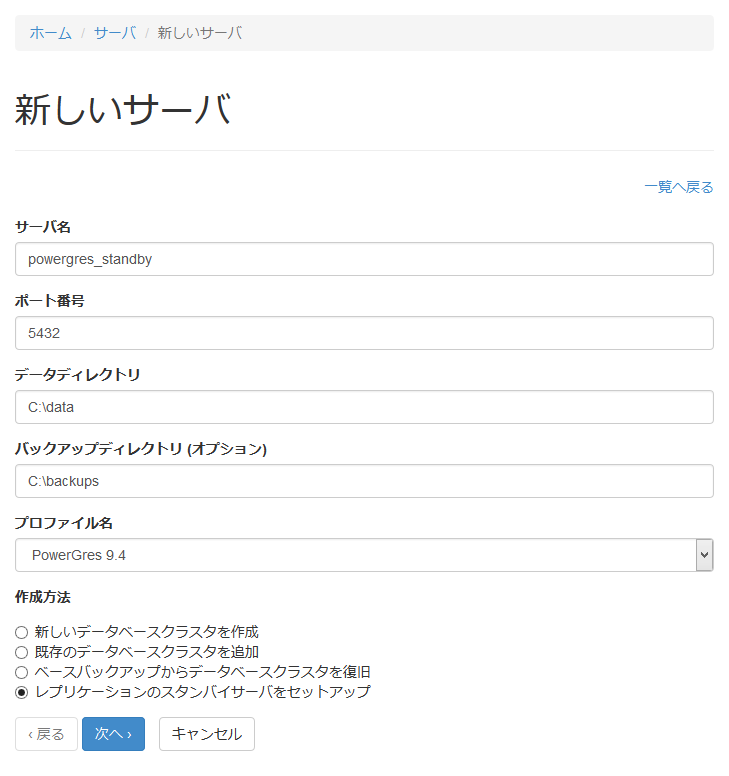
-
「次へ」ボタンをクリックすると、「スタンバイサーバをセットアップ」画面が表示されます。
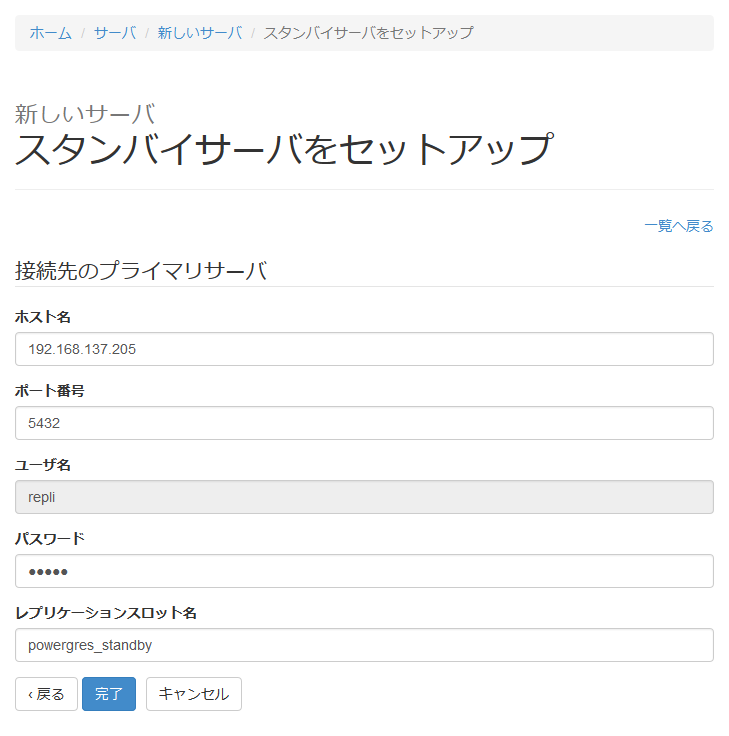
スタンバイサーバの設定を入力し、「完了」ボタンクリックします。
接続先のプライマリサーバ ホスト名 プライマリサーバのホスト名、または IP アドレスを入力します。 ポート番号 プライマリサーバのポート番号を入力します。 ユーザ名 レプリケーション接続を行うユーザを指定します。 ユーザは固定で repli となります。 パスワード プライマリサーバのセットアップ時に指定したパスワードを入力します。 レプリケーションスロット名 プライマリサーバに割り当てたレプリケーションスロットの名前を入力します。 指定したレプリケーションスロットをプライマリサーバに割り当てていないと、スタンバイサーバを起動してもレプリケーション接続を行うことができません。 -
スタンバイサーバのセットアップが完了すると、完了したことを表すメッセージが表示され、スタンバイサーバが一覧に追加されます。
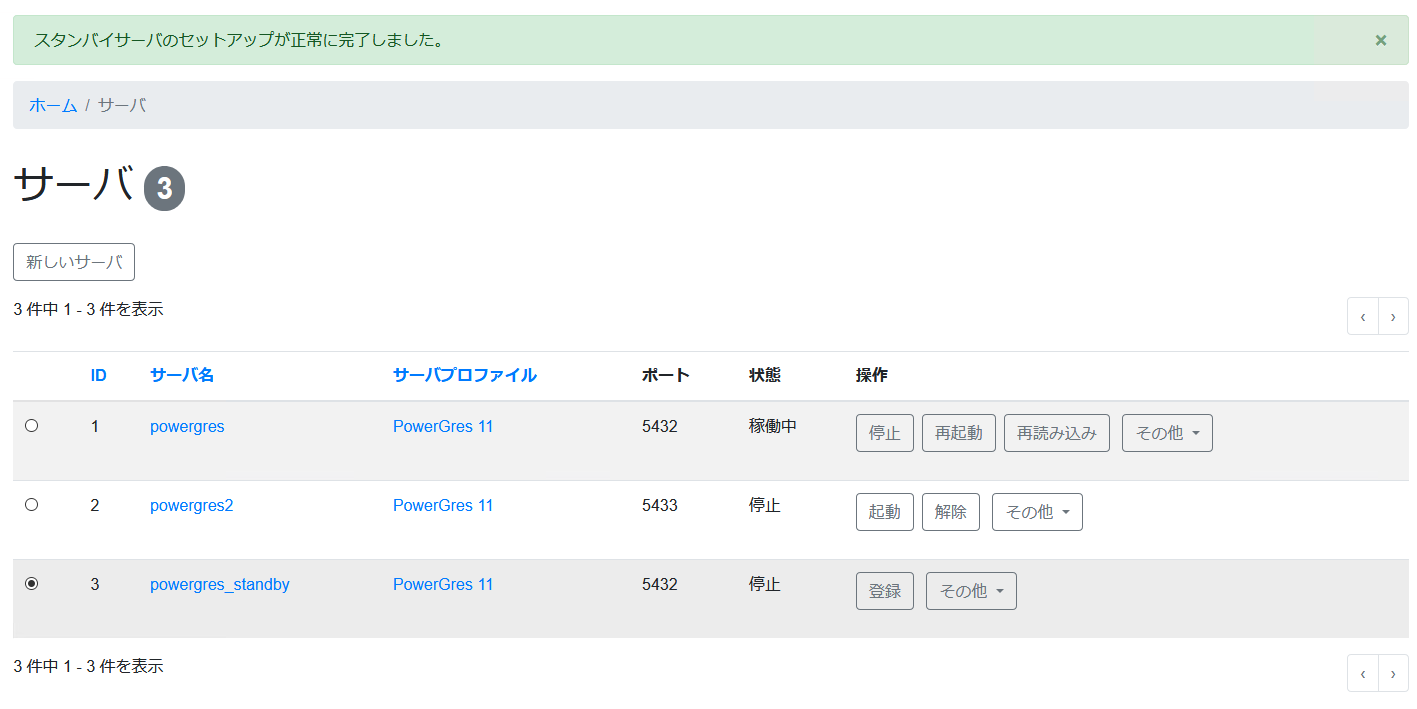
-
プライマリサーバにレプリケーションスロットを割り当てていない場合には、スタンバイサーバの起動前にレプリケーションスロットを割り当てます。 レプリケーションスロットの割り当てについては プライマリサーバの設定 を参照してください。

-
スタンバイサーバを起動するには、対象サーバの「操作」内の「起動」ボタンをクリックします。

Windows の場合にはサーバを起動する前に Windows サービスに登録する必要があります。 Windows サービスへの登録については Windows サービスへの登録 を参照してください。
-
スタンバイサーバとしてサーバの起動が完了すると、完了したことを表すメッセージが表示され、対象サーバの「状態」がスタンバイとして起動中に切り替わります。
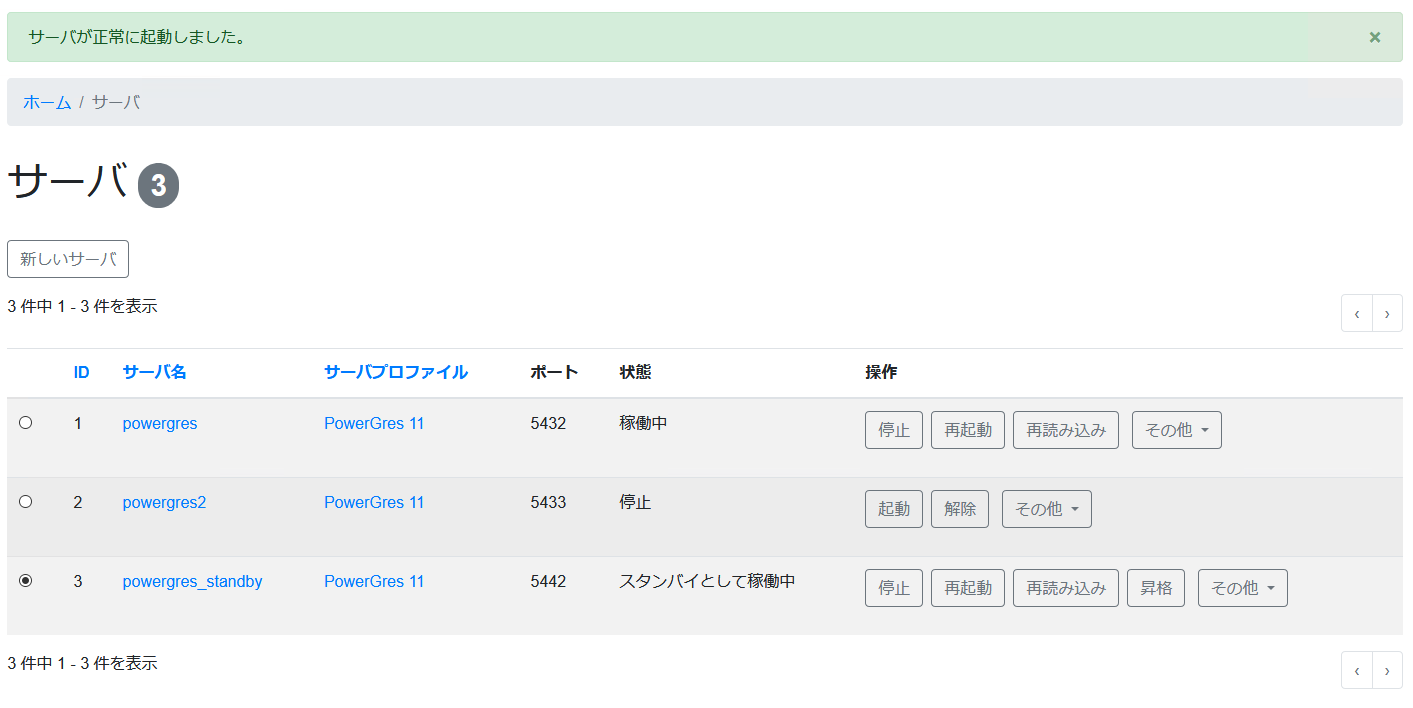
スタンバイサーバの設定
-
スタンバイサーバの設定を行うには、「スタンバイサーバの設定」タブをクリックします。

-
「スタンバイサーバの設定」タブをクリックすると、「スタンバイサーバの設定」画面が表示されます。
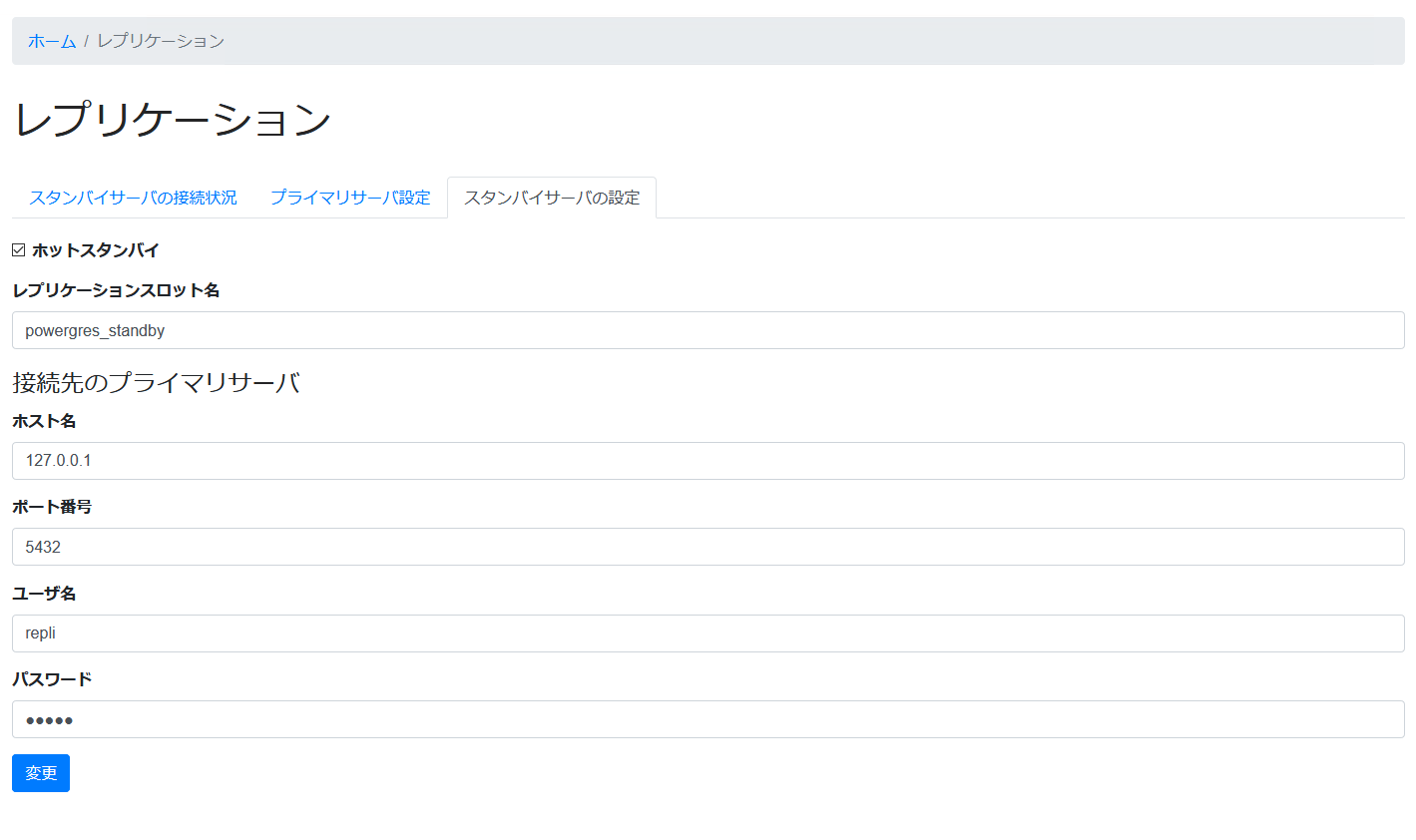
スタンバイサーバの設定を入力し、「変更」ボタンをクリックします。
ホットスタンバイ ホットスタンバイを有効にすると、スタンバイサーバにおいて参照問い合わせを受けつけられるようになります。 レプリケーションスロット名 プライマリサーバに割り当てたレプリケーションスロットの名前を入力します。 接続先のプライマリサーバ ホスト名 プライマリサーバのホスト名、または IP アドレスを入力します。 ポート番号 プライマリサーバのポート番号を入力します。 ユーザ名 レプリケーション接続を行うユーザの名前を入力します。 パスワード プライマリサーバのセットアップ時に指定したパスワードを入力します。 -
スタンバイサーバの設定の変更が完了すると、完了したことを表すメッセージが表示されます。

スタンバイサーバの接続状況
-
スタンバイサーバの接続状況を表示を行うには、「スタンバイサーバの接続状況」タブをクリックします。

-
「スタンバイサーバの接続状況」タブをクリックすると、スタンバイサーバの接続状況が表示されます。